Sådan afinstalleres Grammarly
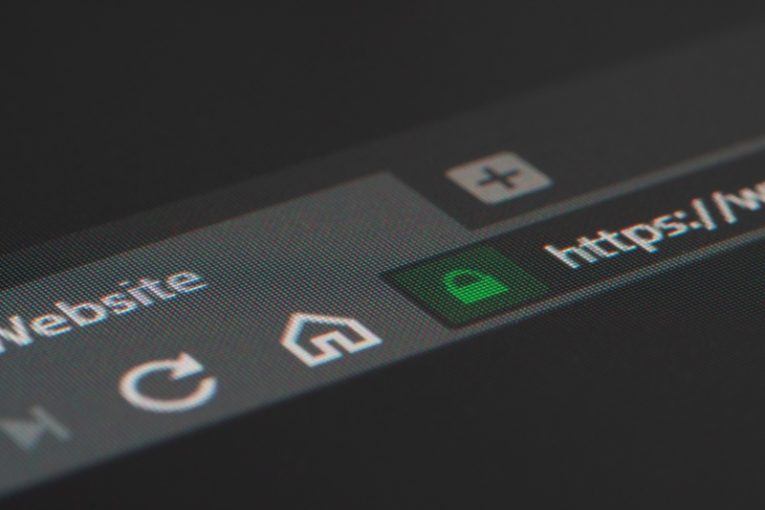
Grammarly er et program, der kan stavekontrol, analysere og køre en række semantiske og indholdstest på enhver tekst, du giver. Den har en webbaseret version, som du kan bruge i en separat browserfane, men den er også tilgængelig som en browserudvidelse, som du kan tilføje til din yndlingsbrowser.
Hvis du af en eller anden grund ikke længere har brug for Grammarly så ofte som du gjorde før, eller hvis du er glad for lejlighedsvis at bruge applikationens webbaserede grænseflade, giver denne artikel dig et par korte trin, du kan følge, hvis du vil fjern Grammarlys browserudvidelse fra de tre mest anvendte browsere på Mac.
Hvis du vil afinstallere Grammarlys udvidelse fra en Safari-browser, skal du gøre følgende:
-
Table of Contents
Åbn Safari, og klik på Safari-menuen og derefter på Indstillinger.
-
Klik på fanen Udvidelser i vinduet Indstillinger, der kommer op.
-
Vælg Grammarly på listen over tilgængelige udvidelser til venstre, og klik derefter på knappen Afinstaller.
Hvis du afinstallerer Grammarly fra en Firefox-browser, skal du gøre følgende:
-
Start Firefox-browseren, klik derefter på menuknappen Indstillinger hamburger øverst til højre, og vælg Tilføjelsesprogrammer.
-
Klik på sektionen Udvidelser til venstre.
-
Find Grammarly på listen over tilgængelige udvidelser, og klik på knappen Fjern ved siden af den, og bekræft derefter fjernelsen.
Hvis du afinstallerer Grammarly fra en Chrome-browser, skal du følge disse trin:
-
Start din Chrome-browser, og klik derefter på ikonet Grammarly, der vises til højre for din adresselinje.
-
Klik på “Administrer udvidelser” i rullemenuen.
-
Rul lidt ned i den nye browserfane, der vises, indtil du kan se “Fjern udvidelse” -prompten og klikke på den.
-
Bekræft fjernelse i den lille pop op-boks.
Hvis du ikke længere har brug for Grammarly i en hvilken som helst kapacitet og vil lukke din konto med tjenesten, kan du gøre dette fra en almindelig browserfane. Åbn Grammarly's hjemmeside og log ind på din konto.
Klik derefter på Profil i menuen til venstre. Vælg fanen Konto på profilsiden. Find og klik på knappen Slet konto i bunden, og klik på den.
Du bliver bedt om at indtaste din adgangskode igen, før din konto slettes.





